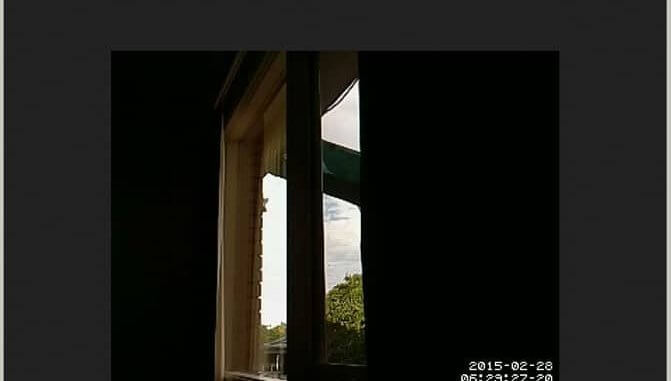
מצלמות אבטחה נהדרות לשמירת ראיות פיזיות אודות אירועים מוזרים בתוך ומסביב לבית שלך. בין אם לקלוט גנבים, פריצות לבית, לעקוב אחר הנעשה בחניית הרכב או סתם להגביר את תחושת הביטחון של מי מיושבי הבית. בדיוק לשם כך נועדה תוכנת Motion – שרת מצלמות (DVR) המאפשר בצורה פשוטה לחבר מספר מצלמות בין אם USB או מצלמות רשת למחשב המריץ מערכת הפעלה לינוקס ועל ידי כך גם לצפות מרחוק במתרחש ובמקביל לבצע הקלטה של תמונה או וידאו במידה והמצלמה מזהה תנועה. המערכת מאפשרת גם שליחת התראות בזמן אמת ושליחת התמונה / וידאו או להעלות אותן לשרת מרוחק על מנת לשמור גיבוי במידת הצורך. במאמר זה נתמקד בהתקנת המערכת וכן בהגדרות הראשוניות.
במאמר זה נלמד להתקין את Motion – שרת מצלמות (DVR) לשמירה על הבטחון האישי שלך ולהגדירה לשימוש בסיסי, לצורך כך יש להכנס תחילה לכתובת הבאה: https://github.com/Motion-Project/motion/releases ולהוריד את הגרסה העדכנית ביותר המתאימה למכשיר ולמערכת ההפעלה שברשותכם.
ניתן להעתיק גם את כתובת הקישור עבור הקובץ ולהוריד אותו למכשיר על ידי ביצוע הפקודה הבאה:
wget https://github.com/Motion-Project/motion/releases/download/release-4.0.1/jessie_motion_4.0.1-1_i386.deb
כעת, לאחר שהורדנו את הקובץ נריץ את הפקודה הבאה על מנת להתקין את המערכת:
dpkg -i jessie_motion_4.0.1-1_i386.deb
כברירת מחדל המערכת לא תרוץ באופן מיידי וגם אם נפעיל אותה לא נוכל לגשת אליה מרחוק היות והיא מוגדרת להתחברות לוקלית בלבד בכתובת 127.0.0.1 – localhost. על מנת שהמערכת תעלה ביחד עם עליית מערכת ההפעלה יש לערוך את קובץ ה "/etc/default/motion" על ידי הקשת הפקודה הבאה:
nano /etc/default/motion
ונוודא כי הערך בשורה המורה למערכת לעלות ברקע עם מערכת ההפעלה הוא "yes":
start_motion_daemon=yes
כעת נשמור את הקובץ ונעבור לעריכת קובץ ההגדרות הכללי בו ניתן להגדיר את מאפייני המערכת כגון מיקום שמירת התמונות, מספר פריימים לצילום, איכות וגודל של התמונה הוידאו ועוד. לשם כך נערוך כעת את הקובץ "/etc/motion/motion.conf" על ידי הפקודה:
nano /etc/motion/motion.conf
ונגדיר את הדברים הבאים:
על מנת לאפשר צפיה במצלמות מרחוק יש לאתר את השורה הבאה ולודא שהערך הוא false :
stream_localhost false
פורט ברירת המחדל לצפיה דרך הדפדפן הנו 8081, במידה ונרצה לשנותו יש לערוך את השורה הבאה:
stream_port 8081
כעת משהגדרנו אפשרות לצפות מרחוק עלינו לוודא כי הגישה לצפייה מוגנת באמצעות שם משתמש וסיסמה, לשם כך יש לערוך את השורות הבאות כאשר במקום user:password
נכתוב את שם המשתמש והסיסמה בהם נרצה להשתמש.
stream_auth_method 1
stream_authentication user:password
על מנת שהמערכת תעבוד כשרות ברקע יש להגדיר את השורה הבאה:
daemon on
רוחב תמונה (ערך מקסימלי אפשרי – תלוי במצלמה):
width 640
גובה תמונה (ערך מקסימלי – תלוי במצלמה)
height 480
מספר מקסימלי של פריימים ללכידה (2-100 כאשר 100 מציין ללא הגבלה)
framerate 2
המיקום אליו ישמרו התמונות/וידאו מהמצלמה:
target_dir /tmp/motion
שם התמונה שצולמה בעת זיהוי תנועה:
picture_filename %v-%Y%m%d%H%M%S-%q
שם וידאו שצולם בעת זיהוי התמונה:
movie_filename %v-%Y%m%d%H%M%S
לכידת תמונות אוטומטית כל X שניות (במידה ונרצה שהמערכת תצלם תמונה גם ללא זיהוי תנועה – 0 מבוטל)
snapshot_interval 0
במידה והפעלנו את ה Snapshot (צילום כל x שניות) ניתן לבחור שם לתמונה:
snapshot_filename %v-%Y%m%d%H%M%S-snapshot
איכות הוידאו לצפיה אונליין (ברירת מחדל 50, מקסימלי 100):
stream_quality 50
איכות התמונה הנשמרת לדיסק בעת לכידת פריים:
quality 75
בקישור הבא תוכלו למצוא את כל אפשרויות ההגדרות כולל הסברים על כל אחד מהם: http://bit.do/motionOprion
כעת, כל שנשאר הוא לפתוח את הדפדפן ולצפות במצלמה מרחוק:


תומר יא קסם, האם זה גם עובד מול מצלמות IP?
האם זה מסוגל לעבוד מול רסברי?
האם זה מסוגל לעשות פוש לאפלקציות כמו טלגרם?
אהלן יוסי,
אענה לך בקלות על שלושת השאלות…
כן, כן וכן.
לגבי התקנה על RaspBerry Pi:
https://pimylifeup.com/raspberry-pi-webcam-server/
בהצלחה